Содержание
- 1 Содержание
- 2 Популярные вопросы по подключению и выбору кабеля
- 3 Современные видеоинтерфейсы
- 4 Виды DVI выходов
- 5 Популярные вопросы по подключению и выбору кабеля
- 6 HDMI MHL
- 7 Распространенные, но старые виды разъёмов
- 8 HDMI 2.0 и DisplayPort 1.4 отличия
- 9 Сравнение DVI и HDMI
- 10 Что такое HDCP?
- 11 Как подключить телефон как пульт к телевизору LG
- 12 Какой кабель лучше взять
Содержание
Популярные вопросы по подключению и выбору кабеля
Вариант 1: на мониторе и компьютере есть один и тот же интерфейс (HDMI или Display Port)
Пожалуй, это наиболее благоприятный вариант. В общем случае, достаточно купить стандартный HDMI кабель (например), подключить устройства с помощью него и включить их. Никакой дополнительной настройки не требуется: на монитор сразу же подается изображение.
Классический HDMI кабель
Важно!
При «горячем» подключение HDMI может сгореть порт! Как этого избежать, и что делать (если не работает монитор/ТВ по HDMI) рассказано в этой инструкции: https://ocomp.info/hot-hdmi-gorit.html
Вариант 2: на устройствах разные интерфейсы. Например, на ноутбуке HDMI, на мониторе VGA.
Этот вариант сложнее… Здесь необходим помимо кабеля, купить специальный переходник (иногда стоимость таких переходников достигает 30% от нового монитора!). Лучше и кабель, и переходник покупать в комплекте (от одного производителя).
Также учтите, что старые ПК/ноутбуки с VGA|DVI разъемами могут просто не «выдать» картинку высокого разрешения, если вы к ним захотите подключить большой монитор/ТВ.
Переходник HDMI — VGA
Переходник Display Port — HDMI
В продаже сейчас достаточно много переходников, которые обеспечивают взаимодействие разных интерфейсов между собой (VGA, Display Port, HDMI, DVI).
А что, если я возьму разные версии разъёма HDMI
Если имеется ввиду форм-фактор — т.е. Micro и классический размер разъемов, то, чтобы их соединить нужен спец. кабель (возможно, переходник).
Если речь идет о том, чтобы видеокарту, поддерживающую стандарт HDMI 1.4 (с 3D), скажем, подключить к монитору с HDMI 1.2 — то устройства будут работать по стандарту HDMI 1.2 (без поддержки 3D).
Важна ли длина кабеля? Какому интерфейсу отдать предпочтение?
Да, длина кабеля имеет большое значение. Чем длиннее кабель — тем слабее сигнал, тем больше вероятность появления различных помех и т.д. Скажем, в общем случае нежелательно, чтобы его длина превышала 1,5÷3 м.
Конечно, на длину влияет еще выбранный вами интерфейс. Скажем, интерфейс HDMI позволяет использовать кабель длиной до 10 метров (а с усилителем и до 25-30!). В то время, как тот же VGA — кабель, длиннее 3 м. может существенно «испортить» картинку.
Что насчет качества, то сегодня одну из лучших картинок обеспечивают HDMI и Display Port (разрешение вплоть до 4K, при одновременной передаче аудио-сигнала, и при практически полном отсутствии помех).
Классический USB и USB Type C
Кстати, на новых ноутбуках и ПК можно встретить разъем USB Type C. Он, конечно, пока не получил широкого применения, но выглядит многообещающе. Позволяет на «горячую» подключать монитор к ПК, одновременно передается аудио- видео-сигналы. В некоторых случаях, даже дополнительного питания монитору не требуется — хватает питания от USB-порта.
PS
Возможно, вам будет полезна статья о том, как правильно подключить монитор к ноутбуку (инструкция по шагам) — https://ocomp.info/kak-podklyuchit-monitor-k-noutbuku.html.
На этом сегодня всё, всем удачи!
RSS
(как читать Rss)
Современные видеоинтерфейсы
HDMI (High Definition Multimedia Interface) – король мультимедиа

Когда-то несуразная для русского слуха аббревиатура «эйч-ди-эм-ай» всё плотнее входит в нашу жизнь. Почему именно HDMI стал таким популярным? Всё просто:
- сколь угодно длинные провода (ладно, если честно – до 25-30 метров);
- передача звука (даже многоканального!) вместе с видео – прощай, необходимость покупать отдельные колонки для ТВ;
- удобнейшие небольшие коннекторы;
- поддержка всюду – проигрыватели, «зомбоящики», проекторы, видеорегистраторы, игровые приставки – сложно сходу вспомнить о технике, где не было бы разъёма HDMI;
- сверхвысокие разрешения;
- 3D-картинка. И да, можно вместе со сверхвысокими разрешениями (версии HDMI 4b и 2.0).
Перспективы у HDMI самые радужные – развитие продолжается, в 2013 году были приняты спецификации версии 2.0: этот стандарт совместим со старыми проводами-разъёмами, но поддерживает всё более внушительные разрешения и другие «вкусные» возможности.
DisplayPort (DP): разъём, который только становится повсеместным
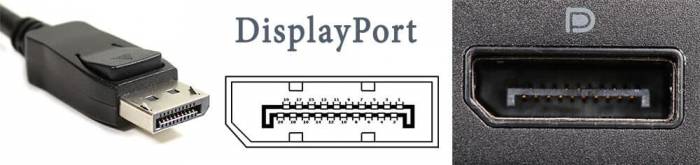
А ещё DisplayPort потрясающе красив внешне…
Многие годы компьютеры редко оснащались этим прямым конкурентом HDMI. И — несмотря на то, что всем хорош был DisplayPort: и поддержкой очень высоких разрешений вместе со стереосигналом; и передачей аудио; и внушительной длиной провода. Он даже выгоднее производителям, чем лицензируемый HDMI: не нужно выплачивать разработчикам стандарта те 15-25 центов, которые полагаются владельцам HDMI.
Разъёму DP просто не повезло в первые годы существования. Впрочем, компьютеры всё чаще оснащаются сразу парой Display Port современного стандарта версии 1.4. И на его основе «родился» другой популярнейший стандарт с огромными перспективами: «младший брат» Дисплей-порта…
Mini DP (Mini DisplayPort)
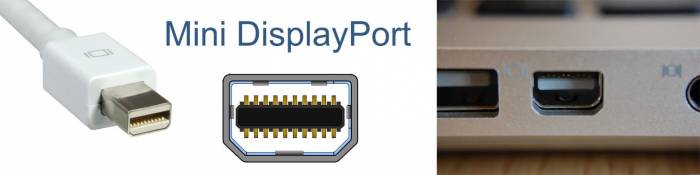
Вместе с HDMI и категорически устаревшим VGA, разъём Mini DisplayPort встраивается едва ли не в каждый компьютер и ноутбук. На его стороне все достоинства «старшего брата», плюс миниатюрные размеры – идеальное решение для постоянно утончающихся ноутбуков, ультрабуков, и даже смартфонов с планшетами.
Передача аудиосигнала, чтобы не докупать к монитору отдельные колонки? Пожалуйста – сколько вам каналов? Стереоскопия даже в 4K? Да, пусть интерфейсу и придётся поднапрячь все свои электронные мускулы. Совместимость? Переходники на рынке есть самые разнообразные, едва ли не на любой другой разъём. Будущее? Стандарт Mini DP живёт и развивается.
Виды DVI выходов
Пользователь может столкнуться с несколькими видами выходов. Среди них:
- DVI-А
- DVI-I (SingleLink)
- DVI-I (DualLink)
- DVI-D (SingleLin)
- DVI-D (DualLink)

Поэтому несложно догадаться, что выходы имеют определенные отличия. Кроме отличий в конструкции, они также имеют несоответствия и в особенностях. Часто поднимается вопрос в разнице между Single link и Dual link. В них есть немало отличий. Оба варианта отличаются друг от друга количеством контактов. Двойной линк использует при работе все двадцать четыре контакта. А сингл линк, который переводится как одиночный, имеет всего восемнадцать контактов. Если пользователю нужно большее разрешение, то ему больше подходит первый вариант. Сингл линк подойдет для устройств, которые имеют разрешение 1920 на 1080. С ним возможности пользователи становятся намного меньше.
DVI-A выход
Данный выход предполагает только возможность аналоговой передачи. Дополнительная буква дает возможность пользователю догадаться, что «А» — означает аналоговый. Разъем представляет собой вилку в кабеле или переходнике, которая позволяет произвести подключение видеоустройств (аналоговых) к выходу типа DVI-I.
DVI-I выход
Этот разъем бывает двух типов: Single link и Dual link. Первый вариант очень востребован и распространен. Дополнительная буква I сообщает пользователю о том, что он является интегрированным. Выход довольно часто используют для цифровых дисплеев и видеокарт. Особенности данного выхода заключаются в том, что в нем объединены сразу два канала передачи. В устройстве совмещен цифровой и аналоговый каналы. Они не зависят друг от друга, поэтому одновременно не работают. В задачу прибора входит решить самостоятельно, благодаря чему он будет функционировать. Разъем Dual link с буквой I передает аналоговый сигнал. У него есть целых два цифровых канала. Это позволяет пользователю добиться намного лучшего качества изображения и расширить свои возможности.
DVI-D выход
Здесь буква «D» сообщает об английском слове Digital, которое можно перевести – цифровой. В этом варианте нет аналогового канала. При этом разъеме происходит только цифровая передача. Как и в предыдущих выходах здесь идет разделение на одиночный и двойной. Single link немного ограничит пользователя. Разрешение не сможет превышать более 1920 на 1200 (при частоте 60 Гц). В этом варианте только один цифровой канал. Пользователь не сможет подключить аналоговый монитор, а также радоваться технологии под названием nVidia 3D Vision. Зато Dual link поможет смотреть на мониторе 3Д, увеличивая возможности пользователя. Здесь два цифровых канала.
Популярные вопросы по подключению и выбору кабеля
Вариант 1: на мониторе и компьютере есть один и тот же интерфейс (HDMI или Display Port)
Пожалуй, это наиболее благоприятный вариант. В общем случае, достаточно купить стандартный HDMI кабель (например), подключить устройства с помощью него и включить их. Никакой дополнительной настройки не требуется: на монитор сразу же подается изображение.
Важно!
При «горячем» подключение HDMI может сгореть порт! Как этого избежать, и что делать (если не работает монитор/ТВ по HDMI) рассказано в этой инструкции:
Вариант 2: на устройствах разные интерфейсы. Например, на ноутбуке HDMI, на мониторе VGA.
Этот вариант сложнее… Здесь необходим помимо кабеля, купить специальный переходник (иногда стоимость таких переходников достигает 30% от нового монитора!). Лучше и кабель, и переходник покупать в комплекте (от одного производителя).
Также учтите, что старые ПК/ноутбуки с VGA|DVI разъемами могут просто не «выдать» картинку высокого разрешения, если вы к ним захотите подключить большой монитор/ТВ.
В продаже сейчас достаточно много переходников, которые обеспечивают взаимодействие разных интерфейсов между собой (VGA, Display Port, HDMI, DVI).
А что, если я возьму разные версии разъёма HDMI
Если имеется ввиду форм-фактор — т.е. Micro и классический размер разъемов, то, чтобы их соединить нужен спец. кабель (возможно, переходник).
Если речь идет о том, чтобы видеокарту, поддерживающую стандарт HDMI 1.4 (с 3D), скажем, подключить к монитору с HDMI 1.2 — то устройства будут работать по стандарту HDMI 1.2 (без поддержки 3D).
Важна ли длина кабеля? Какому интерфейсу отдать предпочтение?
Да, длина кабеля имеет большое значение. Чем длиннее кабель — тем слабее сигнал, тем больше вероятность появления различных помех и т.д. Скажем, в общем случае нежелательно, чтобы его длина превышала 1,5÷3 м.
Конечно, на длину влияет еще выбранный вами интерфейс. Скажем, интерфейс HDMI позволяет использовать кабель длиной до 10 метров (а с усилителем и до 25-30!). В то время, как тот же VGA — кабель, длиннее 3 м. может существенно «испортить» картинку.
Что насчет качества, то сегодня одну из лучших картинок обеспечивают HDMI и Display Port (разрешение вплоть до 4K, при одновременной передаче аудио-сигнала, и при практически полном отсутствии помех).
Классический USB и USB Type C
Кстати, на новых ноутбуках и ПК можно встретить разъем USB Type C
. Он, конечно, пока не получил широкого применения, но выглядит многообещающе. Позволяет на «горячую» подключать монитор к ПК, одновременно передается аудио- видео-сигналы. В некоторых случаях, даже дополнительного питания монитору не требуется — хватает питания от USB-порта.
Возможно, вам будет полезна статья о том, как правильно подключить монитор к ноутбуку (инструкция по шагам) — .
На этом сегодня всё, всем удачи!
HDMI MHL
Подключение HDMI in4 (MHL) mobile high-definition link, предназначено для подключения к телевизору смартфона и просмотра на телевизоре фотографий или видео прямо со смартфона. Данное подключение было реализовано для стыка HDMI телевизора и USB смартфона. Функция работает при поддержке телевизором и смартфоном подключения MHL, в этом случае для передачи видео необходим пассивный кабель и при этом возможно управлять смартфоном с помощью дистанционки от телевизора. Если например HDMI в телевизоре не поддерживает MHL то смартфон также можно подключить но надо использовать активный адаптер с внешним питанием, в этом случае видео смотреть можно, но нельзя управлять смартфоном дистанционкой от телевизора.
Подключение MHL позволяет подключать телефон к телевизору без дополнительного программного обеспечения. HDMI MHL имеет дополнительный контроллер который производит преобразование сигнала с USB телефона в HDMI и наоборот.
Распространенные, но старые виды разъёмов
VGA (Video Graphics Array): устаревшая классика
Синий трапециевидный интерфейс доминировал в компьютерной сфере лет 25-30. Он великолепно справлялся со старыми ЭЛТ-дисплеями благодаря своей аналоговой природе. Но появились плоские ЖК-экраны – цифровые устройства, затем стали возрастать разрешения и старый-добрый VGA стал сдавать позиции.
Сегодня он всё реже встраивается в видеокарты, но до сих пор многие устройства (бытовые проигрыватели, проекторы, телевизоры) оснащаются поддержкой безнадёжно устаревшего VGA. Вероятно, ещё несколько лет «старичок» останется не слишком желательным, но повсеместно распространённым стандартом де-факто – если есть сомнения, каким кабелем можно будет подключить монитор в соседнем офисе, то берите VGA.
DVI-I (Digital Visual Interface): другой видеоинтерфейс-долгожитель
Вообще-то их несколько: DVI-A, -D и -I, плюс их разновидности. Но когда речь идёт о самом распространённом стандарте «Ди-Ви-Ай», то подразумевается аналогово-цифровой DVI-I Dual Channel – именно эта спецификация встроена в большинство ПК.
В своё время DVI пришёл на замену стремительно устаревающему в середине 2000-х VGA. Возможность передавать как аналоговый, так и цифровой сигнал, поддержка больших (в ту эпоху) разрешений и высоких частот, отсутствие недорогих конкурентов: DVI исправно служит стандартом и в наши дни. Но вряд ли его активная «жизнь» будет продолжаться больше, чем ещё 3-4 года.
Разрешения выше минимально комфортного на сегодня FullHD всё чаще встречаются даже в недорогих компьютерных системах. С ростом мегапикселей заканчиваются и некогда серьёзные возможности DVI. Не вдаваясь в технические подробности, отметим, что пиковые способности DVI не позволят выводить на экран изображение с разрешением свыше 2560 х 1600 с приемлемой частотой (выше 60 Гц).
HDMI 2.0 и DisplayPort 1.4 отличия
HDMI 2.0
HDMI или «Мультимедийный интерфейс высокой четкости», является самым распространенным интерфейсом. Он внедряется почти во все новые телевизоры, мониторы, ноутбуки и другие потребительские электронные продукты. Хотя недавно и был анонсирован HDMI 2.1, все же HDMI 2.0 и HDMI 2.0a остаются пока повседневным стандартным видеоинтерфейсом, который в основном широко используется для контента 3820 x 2160 или 4К.
HDMI 2.0 может обеспечивать пропускную способность 18 Гбит / с, поддерживает разрешения 4K @ 60 fps, в то время как большинство фильмов и телевизионных материалов снимается со скоростью 24 кадра в секунду
Увеличенное fps сейчас более важно для домашних видео, видеоигр и будущего контента, который еще не выпущен
Еще одна отличительная особенность HDMI — потребительское электронное управление или CEC, которое позволяет передавать удаленный сигнал через HDMI. Используя CEC, есть возможность задействовать свой телевизионный пульт для управления тюнером или кабельным блоком через соединение HDMI.
HDMI 2.0a
Необходимость разработки нового интерфейса HDMI 2.0а возникла только после внедрения поддержки ХДР в подавляющее большинство 4К телевизоров, начиная с 2016 года. Это главное и, пожалуй, единственное отличие HDMI 2.0a и HDMI 2.0. Увеличение полосы пропускания в HDMI 2.0a дает возможность транслировать 10-битную и 12-битную глубину цвета, что позволяет получить доступ к High Dynamic Range. Высокий динамический диапазон или HDR по существу создает более плавный градиент и глубокий диапазон цветов.
Хотя HDMI широко используется в большинстве приложений и потребительских продуктов, DisplayPort имеет несколько конкретных параметров, которые принципиально отличаются от HDMI.
DisplayPort 1.4
В 2006 году Ассоциация стандартов видеоэлектроники (VESA) разработала новый интерфейс дисплея для конкуренции с HDMI — DisplayPort. Несмотря на то, что DisplayPort не так широко доступен (или принят) как HDMI, новый интерфейс обычно находится на мониторах с более высоким разрешением.
ДисплейПорт имеет аналогичные возможности, как у HDMI. DisplayPort 1.4 может передавать до 32,4 Гбит / с, что почти вдвое больше, чем ограничение 18 Гбит / с у HDMI. Это позволяет получить более высокое разрешение 8K при 60 Гц с 10-битной цветностью HDR или 4K с частотой 120 Гц.
DisplayPort также поддерживает многопоточную транспортную технологию, которая позволяет подключить несколько независимых дисплеев на порт. Подключив совместимые мониторы через последовательную цепочку или используя многопоточный транспортный концентратор, можно использовать настройку нескольких мониторов через один вывод дисплея. Этот интерфейс будет отличным выбором для любого пользователя, который работает с несколькими дисплеями.
DisplayPort 1.4 также становится все более популярным в компьютерных играх с поддержкой DisplayPort с использованием технологии NVIDIA G-Sync и AMD FreeSync. Технологии синхронизации предотвращают разрывы экрана, выравнивая аппаратное обеспечение компьютера с графическим процессором системы в соответствии с частотой обновления монитора.
DisplayPort 1.4 vs HDMI 2.0 (HDMI 2.0a). Что выбрать?
Чаще всего лучший вариант — использовать тот кабель, который поставляется с устройством для совместимости. HDMI широко распространен и используется в большинстве потребительских товаров, например, в телевизорах. Тем не менее, для лучшего разрешения и поддержки нескольких дисплеев, DisplayPort обладает гораздо большей гибкостью благодаря многофункциональному транспортному узлу.
В некоторых мониторах, таких как Acer Predator X27, где частота обновления 144 Гц, рекомендуется использовать DisplayPort 1.4. Проблема лишь в том, что контента с таким качеством пока мало. Вероятней всего, по этой причине и HDMI 2.1 пока не внедряется в новые модели.
Сравнение DVI и HDMI
Технология DVI постепенно начинает устаревать, поэтому пользователям при сборке ПК следует обращать внимание на оборудование, которое имеет более современные разъемы, но материнские и видео платы, оснащенные портом DVI, обычно стоят значительно дешевле. Если позволяет бюджет, то лучше останавливаться на более современных комплектующих
Типы HDMI-разъемов
В эти порты по умолчанию встроено 19 контактов. От вида разъема зависит его качество, но сам тип интерфейса отличается исключительно размером и устройствами, в которых он применяется. Ниже представлен краткий перечень типов с их характеристиками:
- А – наиболее распространенный вариант, который считается самым крупным. Используется исключительно в габаритной технике: ПК, ноутбуках, телевизорах.
- С – этот тип занимает намного меньше места, поэтому его можно часто встретить в планшетах и нетбуках.
- D – используется в небольших устройствах, таких как планшеты и даже мобильные.
- Е – применяется в автомобилях для подсоединения оборудования к бортовому ПК. Этот разъем имеет повышенную термо и влагоустойчивость.
Типы DVI-разъемов
В этих портах может быть от 17 до 29 контактов, от их количества зависит качество сигнала. На сегодняшний день известны такие типы разъемов:
- А – устаревший порт, которые использовался для отображения картинки еще на старых экранах. В нем предусмотрено всего 17 контактов, а сигнал отображается с помощью специальной трубки, которая в принципе неспособна показывать высококачественное изображение. Помимо этого, используя этот разъем, можно существенно ухудшить качество зрения.
- I – используется для передачи цифрового и аналогового сигнала. Оборудован 18 контактами, а так же имеет 5 дополнительных. Разработчики предусмотрели отдельную разновидность этого порта, которая оснащена 24 основными контактами и 5 добавочными. Такой разъем способен обеспечить отображение картинки в формате HD.
- D – необходим для передачи цифровых данных. Стандартная разновидность имеет 18 контактов и 1 добавочный, а улучшенная – 24 контакта и 1 дополнительный. На сегодняшний день этот тип считается наиболее востребованным, так как позволяет выводить картинку в разрешении 1980×1200.
В HDMI-разъемах также есть типы, отличающиеся качеством передачи изображения и габаритами, но все они предназначены только для ЖК-мониторов. Подобное оборудование передает картинку значительно в более низком качестве.
Основные отличия
Оба кабеля функционируют по весьма схожей технологии, но при этом имеют целый ряд отличительных особенностей:
- HDMI может работать только с цифровым сигналом, вне зависимости от используемого типа разъема. DVI-кабели могут поддерживать аналоговую передачу, цифровую и одновременно оба варианта. При использовании устаревших мониторов лучше выбрать DVI, а если оборудование поддерживает 4K, то HDMI.
- DVI может работать в многопоточном режиме, что позволяет подсоединить к ПК сразу несколько экранов. При этом разрешение не должно превышать HD. HDMI поддерживает работу только одного монитора.
- HDMI позволяет передавать аудио без гарнитуры, а для DVI потребуется приобретать дополнительно оборудование.
Отличаются и расстояния, на которые кабель может передавать сигнал. HDMI может быть сделан из разного материала, что позволяет работать на дистанции свыше 100 метров (оптоволокно). Обычные кабели делаются из меди, их длина редко превышает 20 метров, а частота для расширения Ultra HD находится в пределах 60 Гц.
DVI-кабели редко превышают длинной 10 метров, но в основном для личного использования большего и не требуется. Все они делаются из меди, а длина ни каким образом не оказывает влияния на качество картинки. Частота обновления монитора находится в пределах 22-165 Гц. Минимального порога будет недостаточно даже для просмотра фильма, а максимальный способен обеспечить бесперебойную работу игр на высоком качестве. Среднестатистическому пользователю обычно хватает 60 Гц.
При выборе разъема, лучше будет остановиться на HDMI, так как он отлично подходит для большинства современных устройств. Если же вы используете устаревшее оборудование, то предпочтительнее будет DVI. В любом случае, самый оптимальный вариант – приобрести комплектующее, в котором присутствуют одновременно оба разъема, а если вы планируете подключать больше двух экранов, то рассмотрите еще и DisplayPort.
Что такое HDCP?

HDCP означает защиту цифрового контента с высокой пропускной способностью и была разработана корпорацией Intel. Это функция
безопасности, требующая совместимости между отправителем и получателем, например, кабельная приставка HD и телевизор. Под совместимостью я
имеется в виду технология HDCP, встроенная в оба устройства.
Думайте о HDCP как о лицензионном ключе безопасности, который вводите при установке компьютерной программы. Только этот ключ безопасности
невидим никому, кроме телевизора.
Работает путем шифрования цифрового сигнала ключом, который требует проверки подлинности при передаче и получении продукта. Если
аутентификация не пройдена, то сигнал не пройден, что означает отсутствие изображения на экране телевизора.
Вы можете задаться вопросом: Кто хочет, чтобы телевизионный сигнал небыл показан?
Вы бы так подумали, но HDCP — это деньги. Проблема в том, что цифровые технологии облегчают пиратство контента. Помните Napster? Вы
когда-нибудь слышали о видео-пиратах, которые продают фильмы из своего пальто? В этом суть HDCP — нет незаконного воспроизведения.
Это об авторских правах. Речь идет о продаже контента, а не его раздаче. Индустрия кинофильмов использует HDCP
через диски Blu-ray, в то время как индустрия телевидения еще не вовлечена. Телевизионная индустрия имеет свою долю
проблем с внедрением цифрового телевидения.
Как подключить телефон как пульт к телевизору LG
Cкачать пульт lg на телефон можете прямо в магазине Гугл – производитель подготовил для вас официальное приложение, которое превращает ваш телефон или планшет в беспроводной пульт для ТВ.
Вам нужно просто скачать с маркета приложение LG TV Remote. После его запуска выберите раскладку клавиш — для смартфона (Phone) или для планшета (Планшет).
Затем вам нужно подключить телевизор к телефону. Выберите опцию «Сканировать устройства». Появится экран обнаружения ТВ в сети Wi-Fi.
Выберите свой телевизор в списке (убедитесь, что он включен и подключен к сети). При попытке сопряжения код подтверждения будет отображаться на экране телевизора. Введите его в свой телефон.
После успешного сопряжения отобразится экран пульта ДУ. Здесь у вас есть доступ к основным кнопкам для изменения программ или громкости.
Если вы заинтересованы в смарт тв, то можете нажать «Мои приложения», чтобы удалить список приложений.
В самом низу найдете значок курсора мыши. Прикосновение к нему выдвинет трекпад — теперь вы можете перемещать курсор, проводя пальцем.
Если вы дотронетесь до любого текстового поля, на телефоне автоматически отобразится клавиатура с сенсорным экраном, с помощью которой вы можете, например, ввести адрес страницы в браузере.
Какой кабель лучше взять
Если у вас старый , возможно, больше подойдет DVI – портом HDMI такое устройство может быть попросту не оборудовано. Если же есть выбор, лучше использовать HDMI, так как его характеристики более соответствуют потребностям современного юзера.
p, blockquote 11,1,0,0,0 —>
Для мультимедийного экрана с частотой обновления 60 hz или 75гц хватит и DVI. Однако для игр, при частоте обновления 144 гц уже лучше HDMI – более медленный стандарт просто «не вытянет» такую скорость. Читайте детальнее, чем отличается игровой от обычного.
p, blockquote 12,0,0,0,0 —>
Также HDMI рекомендуется для картинки высокого разрешения, начиная с Full HD, то есть 1920х1080 пикселей. Более того, для разрешения 4К подойдет только HDMI, версии не ниже 2.0 – более ранние ревизии не поддерживают такой формат.
p, blockquote 13,0,0,0,0 —>
Как правило, в настройках устройства не нужно ничего менять при подключении нового кабеля – все обнаруживается автоматически. Единственное исключение – если монитор поддерживает более высокую герцовку и новый провод уже позволяет ее использовать.Частоту обновления можно изменить в настройках рабочего стола.
p, blockquote 14,0,0,0,0 —>
И, конечно же, к одному ПК можно подключить 2 экземпляра совместно разными проводами.
p, blockquote 15,0,0,0,0 —>
Например, при проведении игровых трансляций, такой режим гораздо удобнее – на основной монитор выводится сама игра и больше ничего, а с помощью дополнительного можно следить за параметрами трансляции, работой видеокодера, читать сообщения от зрителей в чате, искать ответы на возможные вопросы и т.д.
p, blockquote 16,0,0,0,0 —>
В таком случае, рекомендуется основной дисплей подключить с помощью HDMI, а дополнительный с помощью DVI.
p, blockquote 17,0,0,1,0 —>
В завершение хочу привести несколько видеокарт с обеими типами портов, для подключения к монитору (к чему подключать – к материнке или видеокарте, читайте здесь):
p, blockquote 18,0,0,0,0 —>
- Inno3D GeForce GT 1030 N1030-1SDV-E5BL 2Gb 1227Mhz – бюджетная;
- MSI GeForce GTX 1060 Gaming X 6G 6GB 1569 MHz – средний сегмент;
- Asus PCI-Ex GeForce GTX 1070 Ti ROG Strix 8GB GDDR5 – топовая.
p, blockquote 19,0,0,0,0 —>
Возможно, причина еще и в том, что нет и речи о «войне форматов» между этими двумя интерфейсами. Они скорее дополняют друг друга, поэтому всегда можно подобрать переходник, если монитор не оборудован необходимым портом.
p, blockquote 20,0,0,0,0 —>
p, blockquote 21,0,0,0,0 —>
p, blockquote 22,0,0,0,0 —> p, blockquote 23,0,0,0,1 —>
Для визуализации информации, которая обрабатывается компьютером, непременно нужен экран. С технической стороны подключение монитора к системному блоку обеспечивается с помощью кабеля. Разъемы для кабелей могут быть четырех типов: HDMI, DisplayPort, DVI или VGA. Каждый из них имеет как свои преимущества, так и недостатки. Итак, как лучше подключить монитор? DVI или HDMI, или VGA — какой вариант предпочтительнее?
 Сравниваем dvi-i и dvi-d
Сравниваем dvi-i и dvi-d Hdmi vs displayport which is the best?
Hdmi vs displayport which is the best? Как подключить монитор к ноутбуку?
Как подключить монитор к ноутбуку?



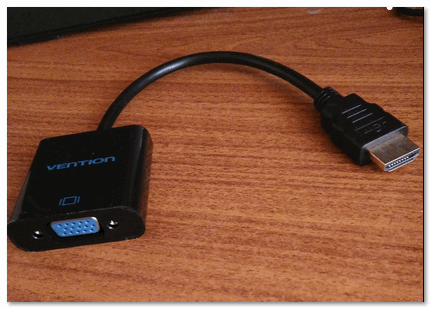

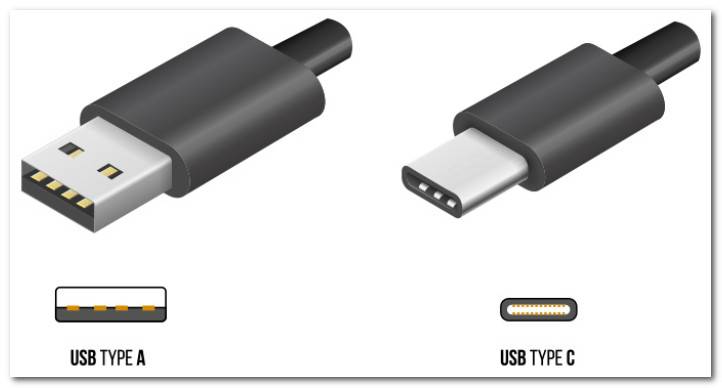
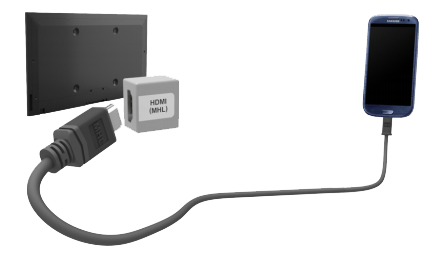

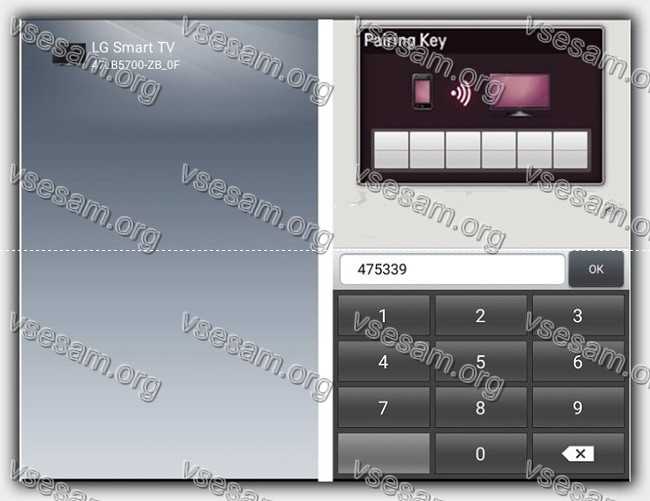
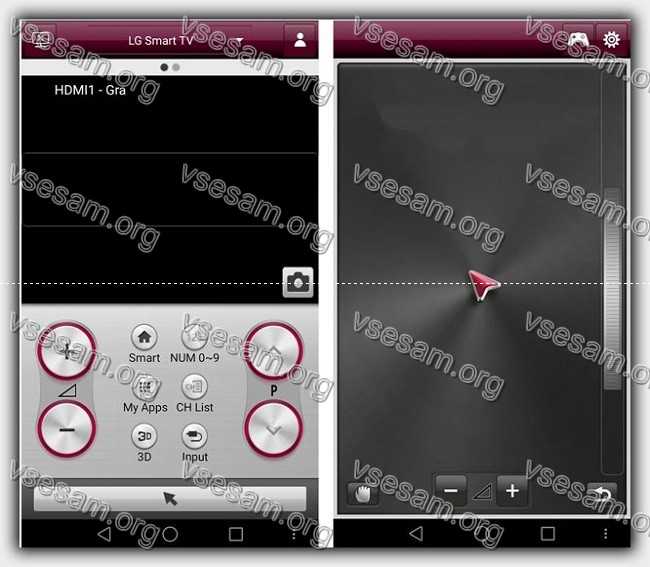


 Hdmi-кабели для телевизора: что это такое и для чего нужен?
Hdmi-кабели для телевизора: что это такое и для чего нужен? Переходник dvi-d vga: рассказываем об особенностях, видах и возможных проблемах, которые могут возникнуть при использовании
Переходник dvi-d vga: рассказываем об особенностях, видах и возможных проблемах, которые могут возникнуть при использовании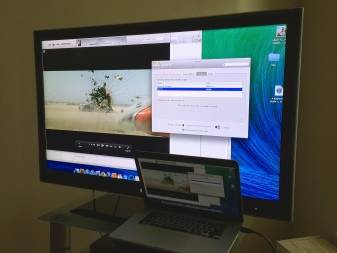 Как подключить пк к телевизору
Как подключить пк к телевизору Все способы подключения ноутбука к телевизору
Все способы подключения ноутбука к телевизору